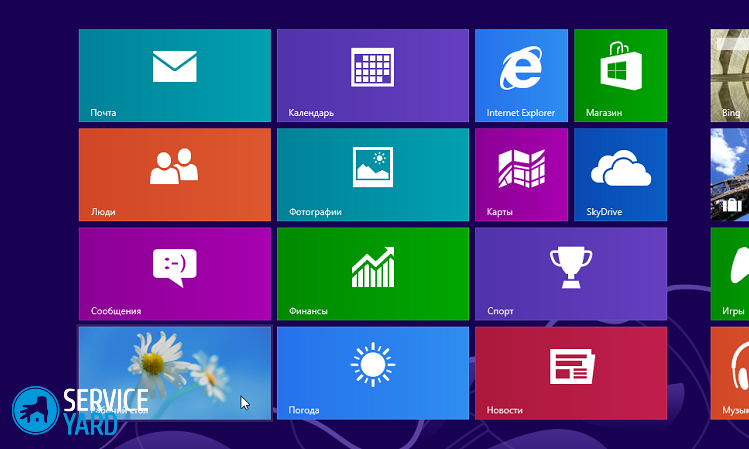Com es pot fer un canvi d’escriptori en un ordinador?

- Com decorar l'escriptori?
- Com es pot canviar el fons de pantalla a Windows XP?
- Com es pot canviar el fons de pantalla a Windows 7, Vista?
- Com es pot canviar el fons de pantalla a Windows 8, 8.1?
- Com fer canviar fons de pantalla a Windows 10?
- Com es pot canviar el fons de pantalla a la pantalla de bloqueig?
- Com es pot canviar fons de pantalla al Mac OS?
- Programes especials per canviar fons de pantalla
- Metraje de stock
El mateix fons de pantalla a l'escriptori amb el temps molesta i l'usuari comença a canviar-los. No podreu canviar la imatge de l'escriptori al vostre ordinador si us n'expliqueu. Molts recorren a l'ús de programari que pot canviar automàticament el fons de l'escriptori. Podeu solucionar aquest problema mitjançant les eines Windows integrades. En aquest article, veurem com fer un fons d’escriptori canviant.
als continguts ↑Com decorar l'escriptori?
Les activitats de molts usuaris d’ordinadors s’associen a una presència prolongada de dispositius informàtics davant del monitor. Un lloc de treball dissenyat amb bon gust és un aspecte important per al treball productiu i és un factor psicològic important. Si teniu molt bon humor, podeu fer front i amb èxit al treball proposat. I per a això, cal el més mínim detall: per dissenyar adequadament i bellament l'escriptori.
Les decoracions més populars inclouen temes de personalització i fons de pantalla d’escriptori. El tema de la personalització es pot emmarcar de manera independent. Per això, utilitzeu les imatges que més us agradin. Hi ha una altra manera de decorar l'escriptori del sistema operatiu, que consisteix a canviar contínuament les imatges a la pantalla principal.
als continguts ↑Important! Si sou una persona important per no situar-vos en un lloc, fins i tot en coses petites, podeu aportar alguna cosa nova al vostre ordinador. Esbrineu:
Com es pot canviar el fons de pantalla a Windows XP?
Com canviar l'escriptori? La funció de canviar el fons de pantalla d’escriptori només s’implementa a partir del sistema operatiu Windows 7. És per això que les versions anteriors no tenen eines integrades estàndard per resoldre aquest problema. Què fan els usuaris de versions anteriors? Com fer un fons d’escriptori canviant? Els programes especials poden venir al rescat.
Important! Val la pena apropar-se amb cura a l’elecció d’un programa per a la implementació de fons de pantalla canviants, ja que normalment aquest procediment requereix molta RAM. Això comporta un funcionament molt lent del processador i freqüents congelacions de l’ordinador. A partir d'això, pot ser útil per a vosaltres trobar alguns detalls sobre com accelerar el vostre ordinador portàtil.
Canviador de fons de pantalla de Windows
Windows Wallpaper Changer és un producte de programari que permet canviar el fons de pantalla d’escriptori durant un període determinat. En versions anteriors de Windows, aquest programa imita una característica similar a Windows 7.
El producte programari es va actualitzar recentment, després es va canviar la seva interfície i aspecte, però el funcionament del programa va seguir sent el mateix. Es van introduir algunes innovacions:
- Ara el programari és capaç de contenir diverses carpetes amb opcions interessants per a imatges de l'escriptori. Així, si es vol, en qualsevol moment, es pot girar les imatges a l'escriptori.
- L’aparició del botó “Comença amb Windows” permet desactivar l’inici a l’inici.
- L’aspecte també ha canviat.El programa desenvolupat ha adquirit un aspecte clàssic. En lloc d’un color verd verinós s’ha convertit en blanc neutre.
- M'agradaria centrar-me en una petita novetat, que consisteix en l'aparició d'una casella de selecció que permet activar la visualització del camí cap a aquesta imatge. Aquesta característica és important per a aquells usuaris que utilitzen opcions de fons de pantalla d’altres persones per a l’escriptori. Després d’haver-vos interessat en una imatge nova, no perdreu el temps en mirar tots els fitxers a la recerca de la imatge que us agradi.
Important! El Windows Wallpaper Changer és molt fàcil d’utilitzar i no requereix d’habilitats especials. Generalment s’utilitza per al sistema operatiu Windows XP, ja que no sobrecarrega la RAM i no necessita un processador molt potent. És per això que l’ús d’aquest programa a Windows XP no farà que l’ordinador es congeli. Un dels programes més necessaris a l’ordinador també són les taules. Per obtenir més informació,Com instal·lar Excel en un ordinador.

Com es pot canviar el fons de pantalla a Windows 7, Vista?
Com fer que Windows 7, Vista pugui canviar la imatge de l'escriptori:
- En primer lloc, fem clic a l'escriptori amb el botó dret del ratolí.
- Com a resultat, apareix un quadre de diàleg en el qual fem clic a la línia de fons "Personalització".
- Després d'això, s'obre la finestra de configuració de la pantalla. A la part inferior trobem l’element “Fons d’escriptori”, fem clic sobre ell.
- Posem marques de selecció davant de les imatges que us hagin agradat i que canviaran al cap d’un determinat període de temps.
- A la part inferior de la finestra, configureu el temps després del qual canviaran les imatges.
- Si marqueu la casella “De manera aleatòria”, amb aquesta opció, es substituirà automàticament per ordre aleatori. L’ordre de les imatges en aquest cas no juga cap paper.
- Després de guardar les accions realitzades, el fons de pantalla canviarà automàticament.
Important! És possible afegir les vostres fotos personals. Per fer-ho, feu clic al botó "Examinar". A la finestra que s’obre, seleccioneu la carpeta on hi ha les vostres imatges personals. A continuació, marquem les fotos que després seran a l'escriptori. També, per obtenir més comoditat, podeu configurar una nova imatge d'escriptori instal·leu el teclat a la pantalla a l’ordinador.

Com es pot canviar el fons de pantalla a Windows 8, 8.1?
Com canvieu els fons de pantalla d’escriptori a Windows 8, 8.1:
- Obriu la carpeta de l'Explorador de Windows.
- A la finestra que s’obre, seleccioneu les imatges que us agradin.
- Feu clic amb el botó dret sobre una de les imatges.
- Configurem l’hora de canviar la imatge, per això obrim la secció “Personalització” i especifiquem tots els paràmetres necessaris. També podeu marcar la casella “Aleatòriament” per tal que les imatges es mostrin de forma aleatòria.
- Les imatges seleccionades es configuraran com a seqüència de diapositives.

Com fer canviar fons de pantalla a Windows 10?
A Windows 7, Vista, la presència de la funció "Temes" va permetre canviar automàticament les imatges a l'escriptori. Aquest paràmetre també es proporciona al sistema operatiu Windows 8. Quan es va desenvolupar Windows 10, el funcionament d'aquesta configuració es va posar en segon pla. Tot i això, el mode de presentació de diapositives encara es va mantenir al darrer sistema operatiu. A la secció de personalització, funciona com una de les configuracions de fons de l'escriptori.
Per instal·lar diverses imatges al fons de l'escriptori del sistema operatiu Windows 10 com a presentació de diapositives, heu de realitzar els passos següents:
- Feu clic al botó dret del ratolí a qualsevol lloc de l'escriptori.
- Al quadre de diàleg que s'obre, seleccioneu la subsecció "Personalització".
- A la pestanya de fons, obriu la llista desplegable i seleccioneu la placa "Presentació de presentacions".
- Feu clic a l'element "Examinar" i utilitzeu l'aplicació amb el mateix nom per seleccionar la imatge desitjada.

Com es pot canviar el fons de pantalla a la pantalla de bloqueig?
A Windows 10, hi ha una funció especial que permet canviar imatges al fons de la pantalla de bloqueig. No tothom sap com activar aquesta opció.
Com canviar el fons de pantalla a la pantalla de bloqueig:
- Vés a la secció "Personalització".
- A la finestra que s’obre, trobem la pestanya “Pantalla de bloqueig” i fem clic sobre ella.
- Obriu la llista desplegable i indiqueu la subsecció d’interès.
- Instal·lem tots els paràmetres necessaris.
Important! A més d’imatges dinàmiques, la pantalla de bloqueig carrega informació de votació al compte de la imatge que t’agrada. Així, Microsoft ofereix a l’usuari exactament aquelles imatges que li agraden.

Com es pot canviar fons de pantalla al Mac OS?
Analitzem si és possible utilitzar un àlbum amb fotos com a fons d’escriptori canviant en un dispositiu “apple”. Com canviar fons de pantalla d’escriptori a Mac OS:
- Obriu el menú "Configuració del sistema".
- A la finestra que s’obre, trobem la secció “Escriptori i protector de pantalla” i hi fem clic.
- Al menú lateral, situat a l’esquerra, seleccioneu el bloc de fotos d’interès. Això pot incloure cares, col·leccions, flux de fotos o altres carpetes d’usuaris.
- En oposar l’element “Canvia la imatge”, marca la casella.
- Seleccionem un període de temps després del qual es produirà un canvi d'imatge posterior. El temps pot variar de 5 segons a una hora o quan entri al sistema operatiu i surti del mode de suspensió.
- Especifiqueu el tipus d'imatges que es van seleccionar com a protector de pantalla.
- Les fotografies no sempre necessàries poden tenir un format ideal: poden ocupar tota la pantalla, situar-se al centre, etc. Per tant, heu d'especificar aquest paràmetre.
- Si és necessari, activeu la funció “Shuffle”, de la qual depèn l’ordre en què es mostren les fotos.
Ara el vostre espai de treball ha adquirit un nou disseny.

Programes especials per canviar fons de pantalla
Avui a Internet hi ha molts programes que ajuden a implementar la funció de canvi continu d’imatges a l’escriptori. De vegades, l’usuari no està satisfet amb la versió estàndard d’aquesta opció del seu sistema operatiu o bé requereix la implementació de cap funció addicional. Després, el desenvolupament de programari especial vindrà al rescat. Considereu els programes més populars que us permeten canviar el fons de l'escriptori constantment.
Escriptori Bing
A Internet, Microsoft ofereix un producte de programari gratuït que troba imatges del servei de cerca Bing i canvia la imatge de fons a l'escriptori un cop al dia. A més, aquest programa afegeix una línia de cerca perquè l’usuari pugui trobar ràpidament una imatge nova a la xarxa. Si per algun motiu no hi ha introducció de serveis locals al sistema operatiu, aquest programari es pot descarregar lliurement especificant una altra regió del compte.
Important! Instal·lar el programa és una acció estàndard que s’implementa mitjançant el fitxer d’instal·lació. Es pot descarregar a bing.com/explore/desktop. Després d’instal·lar el programa, realitzem la configuració bàsica: l’elecció del color del tauler de cerca i també establim altres configuracions de cerca.
Desktopmania
Una bella imatge a l'escriptori promou la relaxació, agrada l'ull, et permet distreure's del procés durant un temps, ajuda al cervell a canviar la seva atenció i relaxar-se.
Com fer un fons d’escriptori canviant? El principal problema d'aquesta situació és que cal cercar la imatge de fons i després s'ha d'ajustar a la resolució de la pantalla. DesktopMania és capaç de resoldre tots aquests problemes. Aquest servei és completament gratuït i consisteix en una combinació d’una aplicació Windows i un recurs web que conté una gran col·lecció d’imatges gratuïtes d’alta resolució.
Important! Per aprofitar al màxim la funcionalitat del servei, us heu de registrar al sistema "Bé" i col·locar el vostre compte.
En comparació amb altres dipòsits de "fons d'escriptori fantàstics", una característica distintiva del producte de programari DesktopMania és que el lloc està completament lliure d'anuncis.

Com utilitzar aquest programari:
- Primer, seleccioneu la imatge que us agradi. Per accelerar i facilitar la cerca, el programa conté l’ordenació en diverses categories, de les quals 16 es proporcionen. Cada categoria té diverses subcategories ocultes. Per a alguns usuaris, la cerca per núvol d’etiquetes o el permís específic pot ser una opció més convenient. Per no perdre el temps lliure, podeu recórrer a l’elecció d’una imatge dels rebuts nous o bé aturar-vos a la imatge més popular entre els usuaris d’una imatge de fons.
Important! Els esthetes reals, que poden apreciar la combinació harmònica de fons de pantalla i l'esquema de colors de l'esquema del sistema operatiu, utilitzen una selecció d'imatges segons l'ombra predominant.
- Canviar a qualsevol imatge implica descarregar-la amb l'aplicació.
- Després d’instal·lar l’aplicació, serà possible canviar el fons de pantalla d’escriptori en mode automàtic. L'usuari només ha d'establir l'interval de temps.
- Des del recurs web, l’aplicació rep fons de pantalla. Un altre viatge al lloc web de DesktopMania us permet afegir les vostres imatges preferides. L'aplicació descarrega automàticament aquestes imatges i les posa com a fons de pantalla a l'escriptori de l'ordinador.
Important! Si no voleu utilitzar el servei web, podeu utilitzar l’opció que us permet carregar imatges des de qualsevol carpeta del vostre ordinador.
- Per estar en la interfície d'aquesta aplicació, només cal que feu clic al fons de pantalla actual i aneu al lloc web del servei. Aquí també podeu seleccionar l’interval necessari per canviar la imatge de fons a l’escriptori.
als continguts ↑Important! Si us preocupa la bellesa i l’harmonia no només a l’escriptori, sinó també a l’interior, consulteu opcions interessantssala de disseny amb escriptori.
Metraje de stock
A partir de l'anterior, arribem a la conclusió que DesktopMania és la millor opció per instal·lar imatges gratuïtes i de gran qualitat al vostre escriptori. No hi ha publicitat en aquest lloc, no requereixen enviar missatges SMS ni comprar un compte premium, i els usuaris que es registrin poden transferir-se les seves imatges i replantejar la col·lecció de fons d’escriptori d’aquest lloc. Tot i que, també podeu utilitzar les funcions estàndard del vostre sistema operatiu, tot queda a la vostra discreció.
- Com triar un aspirador tenint en compte les característiques de la casa i els revestiments?
- Què cal buscar en triar un subministrament d’aigua
- Com crear ràpidament comoditat a casa: consells per a les mestresses de casa
- Com triar la televisió perfecta: consells útils
- Què heu de buscar quan escolliu persianes
- Què han de ser les sabates de running?
- Quines coses útils podeu comprar en una ferreteria
- Iphone 11 revisió pro max
- Que l'iPhone és millor que els telèfons intel·ligents Android